
USN har lisens på programmet ScreenPal (tidligere Screencast-O-Matic), som lar deg velge et utsnitt av skjermen som skal tas opp i form av video eller bilde.
Steg for steg-veiledning
- Pålogging: Følg veiledning på Min USN (krever innlogging).
- Installering: Når du er pålogget, trykk "Launch the recorder". Det kommer opp en dialogboks og du bekrefter installering.
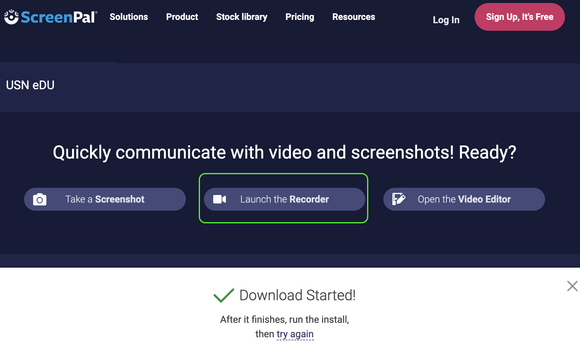
Når den er installert finner du programvaren i din programvareliste. Åpen den.
- Grunleggende funksjoner:
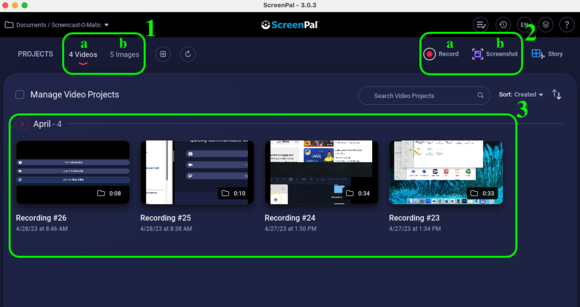
- Velg én av dine tidligere prosjekter, om du vil se/redigere:
a) Velg mellom videoer som du har allerede lagd.
b) Velg mellom bilder som du har allerede lagd.
- Lag nye prosjekter:
a) Ta opp en video
Trykker du på den, åpnes en kant med stiplet linje pluss innstillinger:
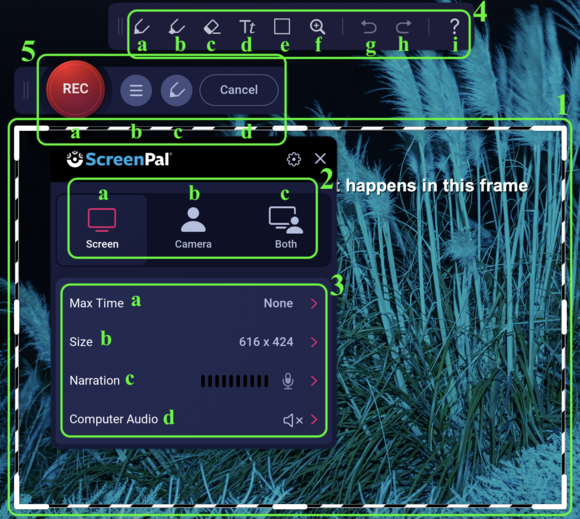
1. Klikk og dra boksen for å plassere den der du vil ta opp. Klikk og dra kantene til å forandre størrelsen.
2. Velg hva du vil ta opp:
a) Din skjerm
b) Ditt webkamera
c) Begge to
3. Velg innstillinger:
a) Max Time: Du kan velge begrenset tid til ditt opptak, eller ha det åpent (anbefalt).
b) Size: Du kan velge størrelsen til din videofil.
c) Narration: Velg mikrofonen som skal brukes til opptaket.
d) Computer Audio: Slå den på om du vil ha datelyden med i opptaket.
4. Mulig å bruk tegneverktøy underveis i opptaket:
a) Tegn, b) Marker, c) Slett, d) Skriv, e) Lag boks, f) Forstørr, g) Angre, h) Gjøre om, i) Hjelp
5. Start å ta opp:
a) Record: Trykk til å starte opptaket.
b) Innstillinger: Trykk til å få opp forsvunnet innstillinger igjen.
c) Tegneverktøy: Trykk til å få opp forsvunnet tegneverktøy igjen.
d) Cansel: Trykk til å avlyse hele prosjektet.
➖➖➖➖➖➖➖➖➖➖➖➖➖➖➖➖➖➖➖➖➖➖➖➖➖
b) Ta opp et bilde
Trykker du på den, kommer det opp en dialogboks og du må bekrefte:
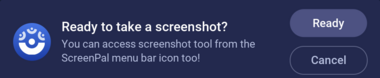
Til slutt må du velge hvilke bilde du har lyst til å ta:
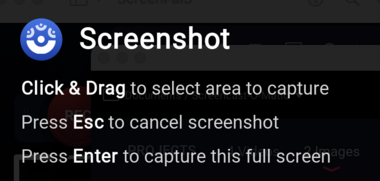
- Velg én av dine tidligere prosjekter, om du vil se/redigere:
Video-veiledninger
-
Screenpal veiledninger på Youtube (Flere videoer, 1-5 minutter, på engelsk)
-
Grunnleggende prinsipper (8 minutter)
-
Enkel film basert på PowerPoint (9 minutter)
-
Mer avansert film (17 minutter)
- Redigeringsmuligheter (13 minutter)
For mer informasjon om teknisk bruk av ScreenPal, se gjerne vårt opptak av webinar om Screencast-O-Matic